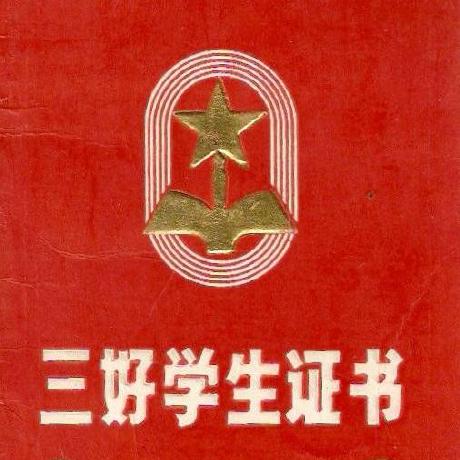渗透技巧——Windows系统文件执行记录的获取与清除
0x00 前言
站在渗透的角度,当获得了一台Windows主机的权限后,需要全面了解这台Windows主机的信息,文件执行记录是重要的部分。
而站在防御的角度,文件执行记录包含系统的重要信息,对其进行针对性的清除很有必要。
所以本文将尝试对Windows主机(Win7及以上系统)常见文件执行记录的位置进行整理,尝试获取并清除单条记录,分析利用思路,总结防御方法。
参考链接:
https://blog.1234n6.com/2018/10/available-artifacts-evidence-of.html?m=1 https://xz.aliyun.com/t/3067#toc-5
0x01 简介
本文将要介绍以下内容:
- 从日志获得文件执行记录
- 从注册表获得文件执行记录
- 从文件获得文件执行记录
- 实例测试
- 利用和防御思路
0x02 从日志获得文件执行记录
1、进程创建(ID:4688)
使用条件:
系统默认关闭该功能,需要手动设置开启
Policy location: Computer Configuration -> Policies -> Windows Settings -> Security Settings -> Advanced Audit Configuration -> Detailed Tracking
Policy Name: Audit Process Creation
命令行获得日志信息:
wevtutil qe security /rd:true /f:text /q:"Event[System[(EventID=4688)]]"
清除记录的方法:
单条日志的清除,可参考之前的文章:
2、Microsoft-Windows-Application-Experience Program-Inventory
参考资料:
http://journeyintoir.blogspot.com/2014/03/exploring-program-inventory-event-log.html
- 800 (summary of software activities)
- 903 & 904 (new application installation)
- 905 & 906 (updated application)
- 907 & 908 (removed application).
命令行获得日志信息:
wevtutil qe Microsoft-Windows-Application-Experience/Program-Inventory
3、Microsoft-Windows-Application-Experience Program-Telemetry
命令行获得日志信息:
wevtutil qe Microsoft-Windows-Application-Experience/Program-Telemetry
0x03 从注册表获得文件执行记录
1、ShimCache
参考资料:
https://www.fireeye.com/blog/threat-research/2015/06/caching_out_the_val.html
用来记录Windows系统程序执行时产生的兼容性问题
位置:
HKEY_LOCAL_MACHINE\SYSTEM\CurrentControlSet\Control\Session Manager\AppCompatCache
XP最多保存96条记录,Win7及以上最多保存1024条记录
记录以下内容:
- 文件路径
- 上次修改时间
- 是否被执行
注:
ShimCache不仅会记录exe文件的执行,而且会对exe文件同级目录下的文件进行记录(如果文件没有执行,那么Executed的属性为no)
数据以固定格式保存,存储结构可参考:
https://www.fireeye.com/content/dam/fireeye-www/services/freeware/shimcache-whitepaper.pdf
解析工具
(1)
源代码开源(c#)
https://github.com/EricZimmerman/AppCompatCacheParser/
用法示例:
读取当前系统的注册表并将结果输出的到指定路径:
AppCompatCacheParser.exe --csv c:\test
输出结果按照上次修改的时间排序:
AppCompatCacheParser.exe --csv c:\test -t
读取指定System文件并将结果输出的到指定路径:
AppCompatCacheParser.exe --csv c:\test -h C:\Windows\System32\config\SYSTEM
(2)
源代码开源(python)
如果想要先导出注册表文件,然后在另一系统中获得解析结果,可使用python实现的脚本:
https://github.com/mandiant/ShimCacheParser
用法示例:
reg export "HKLM\SYSTEM\CurrentControlSet\Control\Session Manager\AppCompatCache" ShimCache.reg
ShimCacheParser.py -o out.csv -r c:\test\ShimCache.reg -t
通过System文件导出结果:
ShimCacheParser.py -o out.csv -i C:\Windows\System32\config\SYSTEM -t
清除记录的方法
ShimCache只会在系统重新启动后更新(注销当前用户不会更新)
也就是说,想要清除本次系统从启动至关机的ShimCache记录,有两种方法:
(1)修改注册表
备份当前注册表:
reg export "HKLM\SYSTEM\CurrentControlSet\Control\Session Manager\AppCompatCache" ShimCache.reg
系统重启后,恢复注册表:
reg import ShimCache.reg
(2)非正常关机
跳过写入注册表的操作,无法记录本次系统自启动至关机的记录
(3)修改内存
(理论上可行)
2、UserAssist
参考资料:
https://www.4n6k.com/2013/05/userassist-forensics-timelines.html
可以用来记录Windows系统程序执行的次数和最后一次执行时间
位置:
当前用户:
HKEY_CURRENT_USER\Software\Microsoft\Windows\CurrentVersion\Explorer\UserAssist
所有用户:
HKEY_USERS\<sid>\Software\Microsoft\Windows\CurrentVersion\Explorer\UserAssist
子健的名称使用ROT-13加密(解密比较简单)
记录实时更新
解析工具
(1)
命令行解析
https://www.nirsoft.net/utils/userassist_view.html
用法示例:
UserAssistView.exe /stext out.txt
(2)
源代码开源(c#)
https://blog.didierstevens.com/programs/userassist/
清除记录的方法
清除对应的注册表键值
3、MUICache
参考资料:
http://what-when-how.com/windows-forensic-analysis/registry-analysis-windows-forensic-analysis-part-8/
用来记录exe文件的文件名称,在注册表中保存exe文件的绝对路径和对应exe文件的文件名称
位置:
当前用户:
HKEY_CURRENT_USER\Software\Classes\Local Settings\Software\Microsoft\Windows\Shell\MuiCache
所有用户:
HKEY_USERS\<sid>\Software\Classes\Local Settings\Software\Microsoft\Windows\Shell\MuiCache
数据未加密
记录实时更新
解析工具
(1)
命令行解析
http://www.nirsoft.net/utils/muicache_view.html
用法示例:
MUICacheView.exe /stext out.txt
(2)直接查询注册表
reg query "HKEY_CURRENT_USER\Software\Classes\Local Settings\Software\Microsoft\Windows\Shell\MuiCache"
清除记录的方法
清除对应的注册表键值
4、RunMRU
参考资料:
http://www.forensicfocus.com/a-forensic-analysis-of-the-windows-registry
保存输入Win+U启动程序的历史记录
位置:
当前用户:
HKEY_CURRENT_USER\Software\Microsoft\Windows\CurrentVersion\Explorer\RunMRU
所有用户:
HKEY_USERS\<sid>\Software\Microsoft\Windows\CurrentVersion\Explorer\RunMRU
数据未加密
记录实时更新
解析工具
(1)直接查询注册表
reg query "HKEY_CURRENT_USER\Software\Microsoft\Windows\CurrentVersion\Explorer\RunMRU"
清除记录的方法
清除对应的注册表键值
5、AppCompatFlags Registry Keys
参考资料:
https://journeyintoir.blogspot.com/2013/12/revealing-program-compatibility.html
保存程序执行记录
位置:
HKLM\Software\Microsoft\Windows NT\CurrentVersion\AppCompatFlags\Layers
HKCU\Software\Microsoft\Windows NT\CurrentVersion\AppCompatFlags\Layers
HKCU\Software\Microsoft\Windows NT\CurrentVersion\AppCompatFlags\Compatibility Assistant\Persisted
HKCU\Software\Microsoft\Windows NT\CurrentVersion\AppCompatFlags\Compatibility Assistant\Store
解析工具
(1)直接查询注册表
reg query "HKLM\Software\Microsoft\Windows NT\CurrentVersion\AppCompatFlags\Layers"
reg query "HKCU\Software\Microsoft\Windows NT\CurrentVersion\AppCompatFlags\Layers"
reg query "HKCU\Software\Microsoft\Windows NT\CurrentVersion\AppCompatFlags\Compatibility Assistant\Persisted"
reg query "HKCU\Software\Microsoft\Windows NT\CurrentVersion\AppCompatFlags\Compatibility Assistant\Store"
清除记录的方法
清除对应的注册表键值
0x04 从文件获得文件执行记录
1、Prefetch
参考资料:
https://www.forensicmag.com/article/2010/12/decoding-prefetch-files-forensic-purposes-part-1
预读取文件夹,用来存放系统已访问过文件的预读信息,能够加快系统的启动速度
记录文件运行次数、上次执行时间、Hash等
查看该功能是否开启:
reg query "HKEY_LOCAL_MACHINE\SYSTEM\CurrentControlSet\Control\Session Manager\Memory Management\PrefetchParameters" /v EnablePrefetcher
- 0 = Disabled
- 1 = Only Application launch prefetching enabled
- 2 = Only Boot prefetching enabled
- 3 = Both Application launch and Boot prefetching enabled
位置:
C:\Windows\Prefetch
数据以固定格式保存,扩展名为pf
解析工具
(1)
命令行解析
源代码开源(c#)
https://github.com/EricZimmerman/PECmd
用法示例:
PECmd.exe -d C:\Windows\Prefetch --csv c:\temp
生成两个文件”time”_PECmd_Output.csv和”time”_PECmd_Output_Timeline.csv
“time”_PECmd_Output.csv保存详细信息
“time”_PECmd_Output_Timeline.csv只保存文件的名称列表
PECmd.exe -d C:\Windows\Prefetch --json c:\temp
生成多个json文件,每个pf文件对应一个json文件
清除记录的方法
删除对应文件名的pf文件
2、Amcache
参考资料:
https://journeyintoir.blogspot.com/2013/12/revealing-recentfilecachebcf-file.html
http://www.swiftforensics.com/2013/12/amcachehve-in-windows-8-goldmine-for.html
用来跟踪应用程序与不同可执行文件的兼容性问题
数据以固定格式保存
位置:
Win7:
C:\Windows\AppCompat\Programs\RecentFileCache.bcf
只记录文件名称
Win8及以上:
C:\Windows\AppCompat\Programs\Amcache.hve
记录创建时间、上次修改时间、SHA1和一些PE文件头信息
注:
Win7系统安装KB2952664后,也会支持Amcache.hve,也就是说,RecentFileCache.bcf和Amcache.hve都包含文件执行记录
解析工具(RecentFileCache.bcf)
(1)
源代码开源(c#)
https://github.com/jwhwan9/dumpBCF
(2)
源代码开源(python)
https://github.com/prolsen/recentfilecache-parser
用法示例:
rfcparse.py -f C:\Windows\AppCompat\Programs\RecentFileCache.bcf
解析工具(Amcache.hve)
(1)
命令行解析
源代码开源(c#)
https://github.com/EricZimmerman/AmcacheParser
用法示例:
AmcacheParser.exe -f C:\Windows\AppCompat\Programs\Amcache.hve --csv c:\test
注:
某些情况下会无法导出,提示系统正在占用文件Amcache.hve
(2)
源代码开源(python)
https://github.com/williballenthin/python-registry/blob/master/samples/amcache.py
(3)
源代码开源(powershell)
https://github.com/yoda66/GetAmCache/blob/master/Get-Amcache.ps1
清除记录的方法(RecentFileCache.bcf)
修改文件
详细方法将在下篇文章《渗透技巧——RecentFileCache.bcf和Amcache.hve单条记录的清除》介绍
清除记录的方法(Amcache.hve)
修改文件
详细方法将在下篇文章《渗透技巧——RecentFileCache.bcf和Amcache.hve单条记录的清除》介绍
3、JumpLists
参考资料:
https://articles.forensicfocus.com/2012/10/30/forensic-analysis-of-windows-7-jump-lists/
用来记录用户最近使用的文档和应用程序,通常显示在任务栏中
位置:
%APPDATA%\Microsoft\Windows\Recent
数据未加密
记录实时更新
解析工具
(1)
直接查询文件夹
dir %APPDATA%\Microsoft\Windows\Recent
清除记录的方法
清除路径下的文件
4、SRUM
Win8及以上系统支持
参考资料:
https://www.sans.org/cyber-security-summit/archives/file/summit-archive-1492184583.pdf
包括多种信息,其中包括程序执行时间
数据加密
记录实时更新
解析工具
(1)
命令行解析
源代码开源(python)
https://github.com/MarkBaggett/srum-dump
用法示例:
需要模板文件SRUM_TEMPLATE.xlsx
srum_dump.exe --SRUM_INFILE c:\Windows\system32\sru\SRUDB.dat
注:
我在测试的过程中发现上面的命令有问题,执行失败,提示ESE File Not found: C:\Windows\System32\sru\SRUDB.dat
需要将SRUDB.dat复制到另一目录,再进行解析
srum_dump.exe --SRUM_INFILE SRUDB.dat
清除记录的方法
(留在以后介绍)
0x05 防御建议
不同系统支持不同方法,如下图:
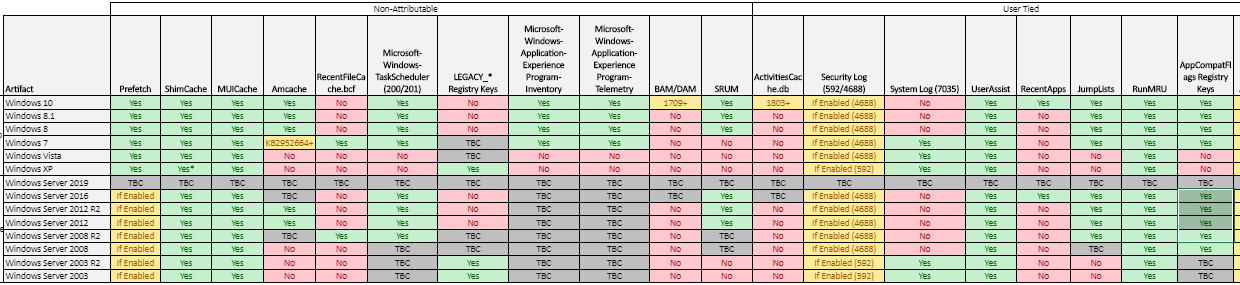
图片截取自https://1234n6-my.sharepoint.com/:x:/p/adam/EU3Fk3ec6NdPsSQx1eA1sfwB_R_fRa4tJ4c1FR6WJlWIEA?e=GRyu7r
站在防御的角度,可以选择定期清理系统中的文件执行记录
站在取证的角度,攻击者能够对文件执行记录进行修改和删除,所以对这些记录不能盲目相信
0x06 小结
本文对Windows主机(Win7及以上系统)常见文件执行记录的位置进行整理,通过实际测试验证了Windows系统可记录的内容,分析了部分记录的清除方法。